
一、条件及环境准备
首先需要搞清楚需要哪些硬件条件、本地搭建一个网站需要哪些基本元素,以及各元素的作用。小编对此整理了以下几个快速建站必备的常用软件。
1、 Php:中文名字,超文本预处理器,依托于web服务器,用来解析使用php语言编写的网页程序,使网页呈现为咱们日常接触到的html页面;
2、Apache服务器:一个很牛逼的web服务器,类似于windows环境下的IIS服务器,它就像一个容器,web应用程序放进去之后,用户就可以通过浏览器去访问指定目录的网站与其交互;
3、 Mysql数据库:这个不多说,大家基本都知道是用来存储网站数据的;
4、 phpMyAdmin:一款数据库管理软件,一般用于后台管理,主要便于操作mysql用的;
5、 wordpress程序:一个入手简单的网站程序,适合所有的新手站长。
二、Apache服务器的搭建
1、首先解压一下安装的Apache软件,一般下载的都是编译后的程序,因此只需要进行必要的配置即可安装成功。
2、管理员身份打开控制台,使用命令安装程序。
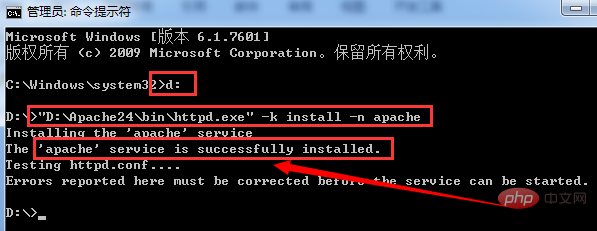
然后在控制台输入services.msc命令,进入服务台,查看apache是否安装成功。
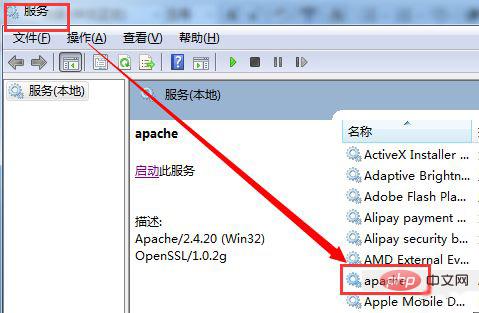
相关推荐:《PHP教程》
经过以上配置,可以发现服务控制台多了一个apache的名称,如果在没有安装Apache服务器之前有这项服务,说明这台电脑之前安装过,直接配置即可,如果你想要重新安装,需求先删除掉该服务,要不你在安装的过程中会遇到很多麻烦的问题,删除命令:sc delete apache,同样是在管理员的权限下打开控制台输入该命令即可删除。
3、Apache服务器的启动
进入Apache的解压文件夹下,进入bin目录,找到ApacheMonitor.exe文件,点击就可以了。
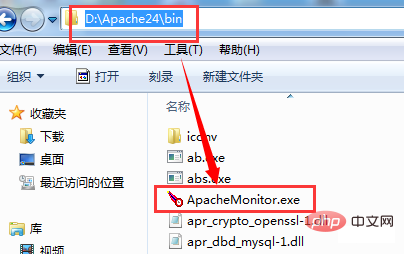
然后会弹出一个窗口,点击启动,即可开启Apache服务。
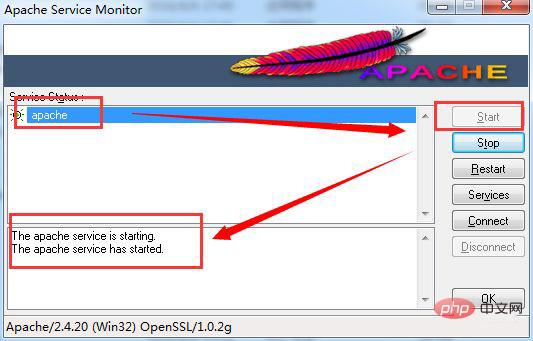
Apache的搭建是就是这么简单,这里要提醒站长朋友,在官网上下载Apache的时候一定要看清楚要兼容的VC环境,装了匹配的VC之后在安装Apache,要不你在安装的过程中会报错。
三、PHP环境配置
1、同样php模块选择也是免安装版,直接解压到自己习惯的文件夹中配置即可,提醒站长在官网上下载的时候也要注意系统和VC环境支持。解压路径如下:
进入php的解压目录,找到php.ini-production或者php.ini-development任意一个,重命名为php.ini;然后将D:\php\ext和D:\php\加入到系统变量的环境变量PATH中
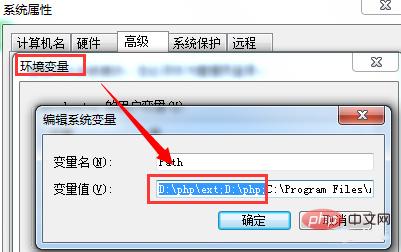
2、配置php.ini
这里说的配置主要是开启几个常用php扩展项目,可以根据需要开启。用记事本打开php.ini文件,配置如下:
(1)、找到; extension_dir = "ext",去掉前面的分号
(2)、找到;extension=php_mbstring.dll,去掉前面的分号
(3)、找到; extension=php_mysqli.dll,去掉前面的分号
(4)、找到; extension=php_pdo_mysql.dll,去掉前面的分号
php环境这样就算配置完成,在后面会提到在Apache的配置文件中加载php模块。
四、Mysql配置安装
1、这里要讲的Mysql也是免安装版,直接解压到自己习惯命名的文件夹配置即可,解压路径如下图:
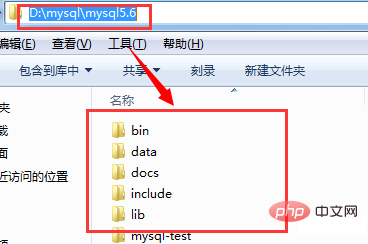
2、配置my-default.ini
进入这个路径然后找到my-default.ini,用记事本打开,修改文件中内容basedir和datadir的值,主要是填写安装的路径和data保存的路径,正确填写如下图:
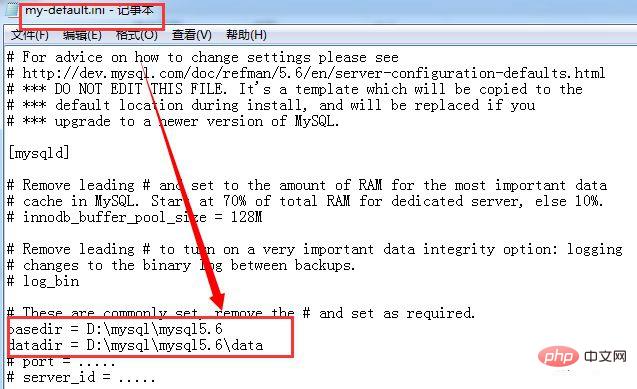
3、配置环境变量
复制Mysql解压的bin目录路径到系统的环境中,中间以分号隔开,如下图:
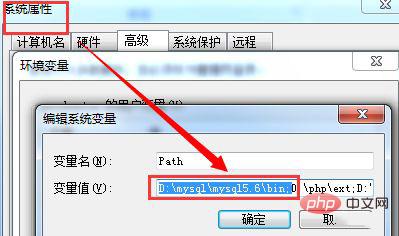
4、安装Mysql服务
管理员权限打开控制台,找到安装Mysql的bin目录,然后使用mysqld –install命令安装,如下图安装成功:
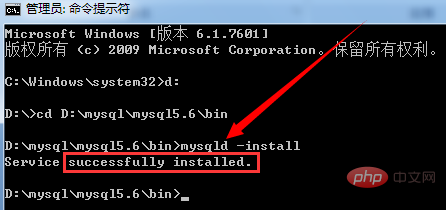
然后使用命令net start mysql启动数据库即可,Mysql数据库的配置安装就到此为止。
五、配置Apache服务器
在配置了php环境和安装了Mysql之后,要对Apache的配置文件做一下更改,以便于下一个步骤中php网站的解析。
用记事本打开D:\Apache24\conf\httpd.conf这个文件,由于最新版本的Apache的ServerRoot默认都是开启的,并且在解压后基于根路径使用的相对路径,基本不用改动,这里只讲需要改动的属性和模块。
1、 找到DirectoryIndex ,由于是php开发的网站程序,增加index.php;
2、 添加php模块,让apache支持php,由于小编使用的php7,所以在配置文件最后增加如下如下代码:
LoadModule php7_module "D:/php/php7apache2_4.dll"
AddType application/x-httpd-php .php
PHPIniDir "D:/php" *告知Apache php.ini所在的位置*
具体截图如下:
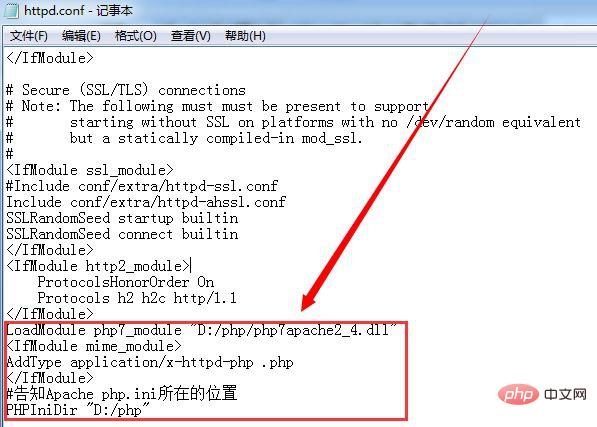
至此,httpd.conf 基本配置全部完成,保存httpd.conf,如果后续网站要增加一些模块或者开启一些模块功能,基本上都是在这个配置文件里面做更改。
六、wordpress网站配置
在wordpress的官方网站上下载即可,然后把压缩包复制到D:\Apache24\htdocs这个路径下解压,由于Apache的DocumentRoot路径已经定义好为htdocs这个目录,所以在本地的话直接通过访问http://localhost就可以直接跳转到wordpress的配置界面了。如下图:
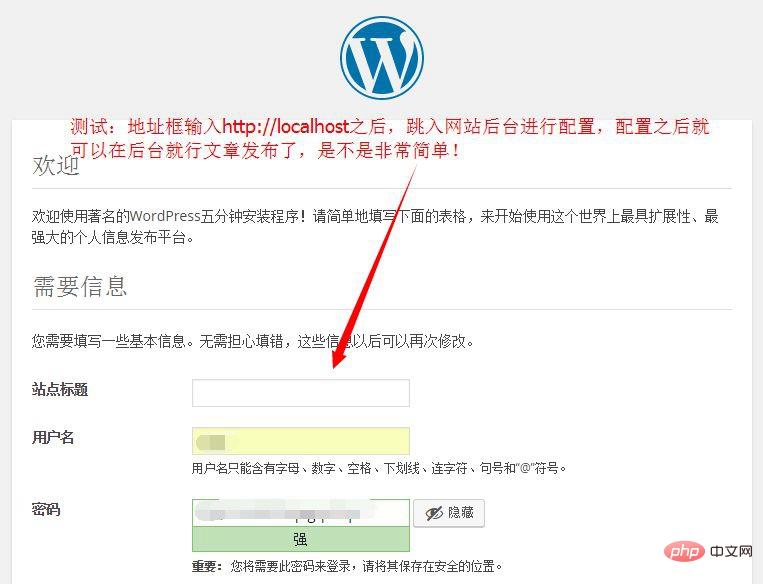
以上就是php建站步骤是什么的详细内容,更多请关注php中文网其它相关文章!


Copyright 2014-2024 https://www.php.cn/ All Rights Reserved | php.cn | 湘ICP备2023035733号